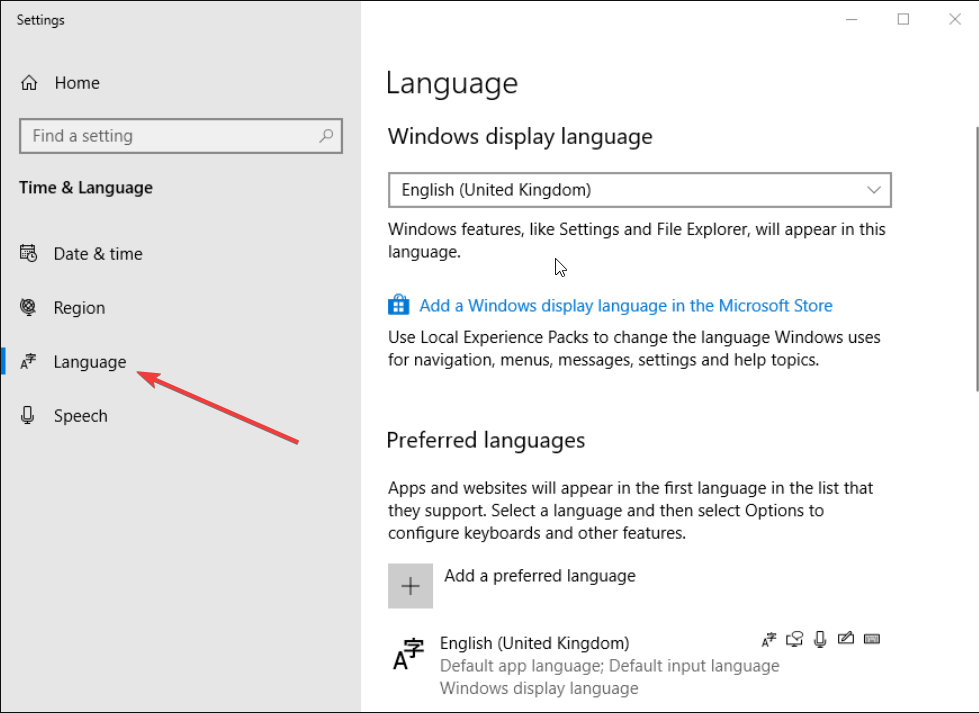RSAT'ı başarıyla yüklemek için bu çözümleri uygulayın
- Windows 10 PC'nizde RSAT yüklü değilse, bunun nedeni Windows güncellemesiyle ilgili temel bir sorun olabilir.
- Bilgisayarınızda İngilizce (Amerika Birleşik Devletleri) dil paketinin kurulu olup olmadığını kontrol edin.
- Ayrıca, bu sorunu çözmek için PC'nizdeki kayıt defteri anahtarını değiştirmeyi deneyebilirsiniz.
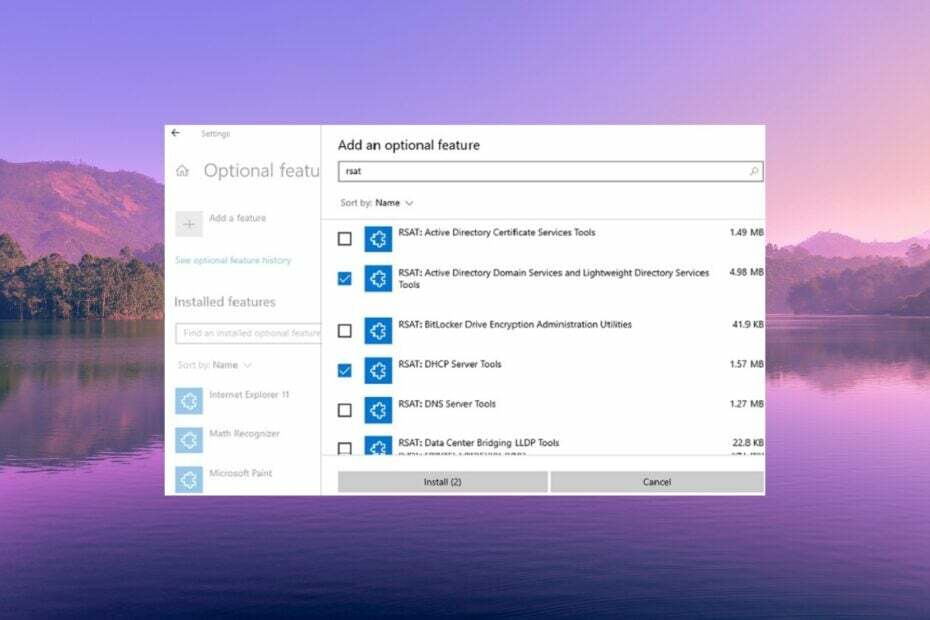
XİNDİRME DOSYASINI TIKLAYARAK KURULUM
- Fortect'i indirin ve kurun PC'nizde.
- Aracın tarama işlemini başlatın Sorununuzun kaynağı olan bozuk dosyaları aramak için.
- sağ tıklayın Onarımı Başlat böylece araç sabitleme algoritmasını başlatabilir.
- Fortect tarafından indirildi 0 bu ay okuyucular
Bir BT yöneticisiyseniz, RSAT'ın önemini bilirsiniz. RSAT veya Uzak Sunucu Yönetim Araçları ile bir BT yöneticisi, bir istemci makineden Windows Server'ın rollerini ve özelliklerini uzaktan yönetebilir.
durumunda RSAT kurulumu PC'nizde başarısız olursa, bir BT yöneticisinin görevini engeller. Bu kılavuzda, RSAT'ın Windows 10'a yüklenmemesi sorununu çözmek için size farklı yöntemler göstereceğiz. Çözümlere göz atalım.
RSAT nedir?
Daha önce açıklandığı gibi, BT yöneticileri RSAT kullanarak Windows Server'ın rollerini ve özelliklerini uzaktan yönetebilir. RSAT'ın Windows'un Home veya Standard sürümlerine yüklenemeyeceğini unutmayın.
Windows istemci işletim sisteminin Professional veya Enterprise sürümlerini çalıştırıyor olmanız gerekir. Windows 10 için RSAT'ta tüm araçlar varsayılan olarak etkindir.
RSAT veya Uzak Sunucu Yönetimi Araçlar şunları içerir:Sunucu Yöneticisi, MMC (Microsoft Yönetim Konsolu), ve Uzak sunucularda çalışan rolleri ve özellikleri yönetmek için kullanılabilen Windows PowerShell cmdlet modülleri.
RSAT'ın Windows 10 yüklememesi sorununu nasıl çözebilirim?
Gelişmiş çözümleri uygulamadan önce, basit çözümleri gözden geçirelim ve umarız sorunu bizim tarafımızdan çözelim.
- Geçici bir aksaklık olabileceğinden bilgisayarınızı yeniden başlatmayı denemelisiniz, bu nedenle RSAT Windows 10'a yüklenmiyor.
- Güncelleştirmenin önceki sürümünde bulunan temel hataları düzeltmeye yardımcı olacağından, bilgisayarınızda Windows güncelleştirmesinin en son sürümünün yüklü olduğundan emin olun.
Uzman ipucu:
SPONSORLU
Özellikle Windows'unuzun eksik veya bozuk sistem dosyaları ve depoları söz konusu olduğunda, bazı PC sorunlarının üstesinden gelmek zordur.
gibi özel bir araç kullandığınızdan emin olun. kale, bozuk dosyalarınızı deposundaki yeni sürümleriyle tarayacak ve değiştirecektir.
Yukarıdaki çözümler sorunu çözmediyse, sorunu çözmek için gelişmiş çözümlere geçelim.
1. PowerShell kullanarak RSAT'ı kurun
- basın Kazanç açmak için anahtar Yıldızt menü.
- Windows PowerShell yazın ve yönetici olarak açın.
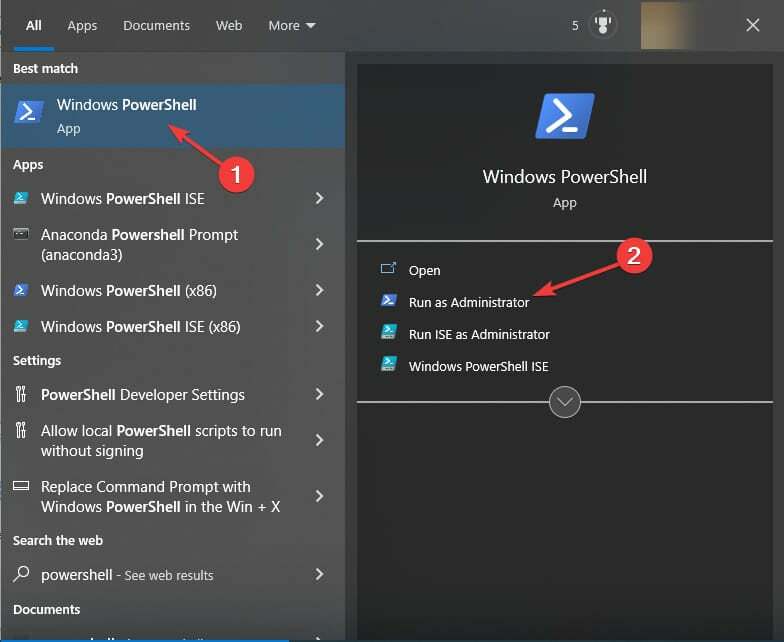
- Aşağıdaki komutu yazın ve basın Girmek PC'nizde hangi RSAT bileşeninin yüklü olduğunu bilmek için.
Get-WindowsCapability -Ad RSAT* -Çevrimiçi | Select-Object -Property DisplayName, State
- Belirli araçları yüklemek için aşağıdaki komutu yazmanız gerekir. Örneğin AD yönetim araçlarını eklemek istiyorsanız aşağıdaki komutu yazıp tuşuna basmalısınız. Girmek.
Add-WindowsCapability –çevrimiçi –Ad Rsat. ActiveDirectory. DS-LDS.Araçlar~~~~0.0.1.0 - RSAT'ın diğer bileşenlerini Windows 10 PC'nize kurmak için, çalıştırabileceğiniz komutların listesi aşağıdadır.
- Add-WindowsCapability –çevrimiçi –Ad Rsat. Dns. Araçlar~~~~0.0.1.0
- Add-WindowsCapability -Online -Ad Rsat. Dosya Hizmetleri. Araçlar~~~~0.0.1.0
- Add-WindowsCapability -Online -Ad Rsat. Grup ilkesi. Yönetmek. Araçlar~~~~0.0.1.0
- Add-WindowsCapability -Online -Ad Rsat. IPAM.İstemci. Araçlar~~~~0.0.1.0
- Add-WindowsCapability -Online -Ad Rsat. LLDP.Araçlar~~~~0.0.1.0
- Add-WindowsCapability -Online -Ad Rsat. Ağ denetleyicisi. Araçlar~~~~0.0.1.0
- Add-WindowsCapability -Online -Ad Rsat. Ağ Yükü Dengeleme. Araçlar~~~~0.0.1.0
- Add-WindowsCapability -Online -Ad Rsat. BitLocker. İyileşmek. Araçlar~~~~0.0.1.0
- Add-WindowsCapability -Online -Ad Rsat. Sertifika Hizmetleri. Araçlar~~~~0.0.1.0
- Add-WindowsCapability -Online -Ad Rsat. DHCP.Araçlar~~~~0.0.1.0
- Add-WindowsCapability -Online -Ad Rsat. Yük Devretme Kümesi. Yönetmek. Araçlar~~~~0.0.1.0
- Add-WindowsCapability -Online -Ad Rsat. Uzaktan erişim. Yönetmek. Araçlar~~~~0.0.1.0
- Add-WindowsCapability -Online -Ad Rsat. Uzak Masaüstü. Hizmetler. Araçlar~~~~0.0.1.0
- Add-WindowsCapability -Online -Ad Rsat. Sunucu Yöneticisi. Araçlar~~~~0.0.1.0
- Add-WindowsCapability -Online -Ad Rsat. Korumalı. VM.Tools~~~~0.0.1.0
- Add-WindowsCapability -Online -Ad Rsat. StorageMigrationService. Yönetmek. Araçlar~~~~0.0.1.0
- Add-WindowsCapability -Online -Ad Rsat. StorageReplica. Araçlar~~~~0.0.1.0
- Add-WindowsCapability -Online -Ad Rsat. SystemInsights. Yönetmek. Araçlar~~~~0.0.1.0
- Add-WindowsCapability -Online -Ad Rsat. Hacim Aktivasyonu. Araçlar~~~~0.0.1.0
- Add-WindowsCapability -Online -Ad Rsat. WSUS.Araçlar~~~~0.0.1.0 - Yalnızca RSAT'ın eksik bileşenlerini yüklemek için aşağıdaki komutu çalıştırın.
Get-WindowsCapability -Ad RSAT* -Çevrimiçi | nerede Durum -EQ Mevcut Değil | Add-WindowsCapability –Çevrimiçi
- Yakınlaştırma Hata Kodu 10002: Nedir ve Nasıl Düzeltilir?
- Uiwatchdog.exe Nedir ve Sistem Hataları Nasıl Düzeltilir
- Düzeltme: PowerPoint, İçerikle İlgili Bir Sorun Buldu
2. UseWUServer kayıt defteri anahtarını değiştirin
- basın Kazanç + R açmak için tuşlar Koşmak diyalog.
- Tip regedit ve bas Girmek.
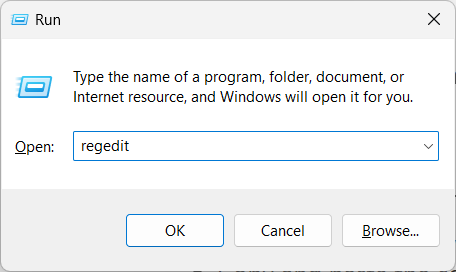
- Aşağıdaki yola gidin ve tuşuna basın Girmek.
HKEY_LOCAL_MACHINE\SOFTWARE\Policies\Microsoft\Windows\WindowsUpdate\AU
- üzerine çift tıklayın WUServer'ı Kullan sağ taraftaki tuş.
- Değeri şu şekilde değiştirin: 0 ve tıklayın TAMAM.
- Kayıt Defteri Düzenleyicisi'nden çıkın ve bilgisayarınızı yeniden başlatın.
Okuyucularımızdan birkaçı, UseWUServer anahtarını devre dışı bırakarak RSAT'ın Windows 10'a yüklenmemesi sorununu çözebildi. Kurulum tamamlandıktan sonra, UseWUServer anahtarının değerini 1'e döndürmelisiniz.
UseWUServer kayıt defteri anahtarı 1 değerine ayarlanırsa, varsayılan olarak Otomatik'i yapılandırır. Yazılım Güncelleme Hizmetleri çalıştıran ve Windows'u kullanmasını engelleyen bir sunucuyu kullanmak için güncellemeler Güncelleme.
3. ABD İngilizcesi paketini sisteminize kurun
- Basmak Kazanç + BEN açmak için tuşlar Ayarlar Menü.
- Tıklamak Zaman ve Dil sol bölmede.
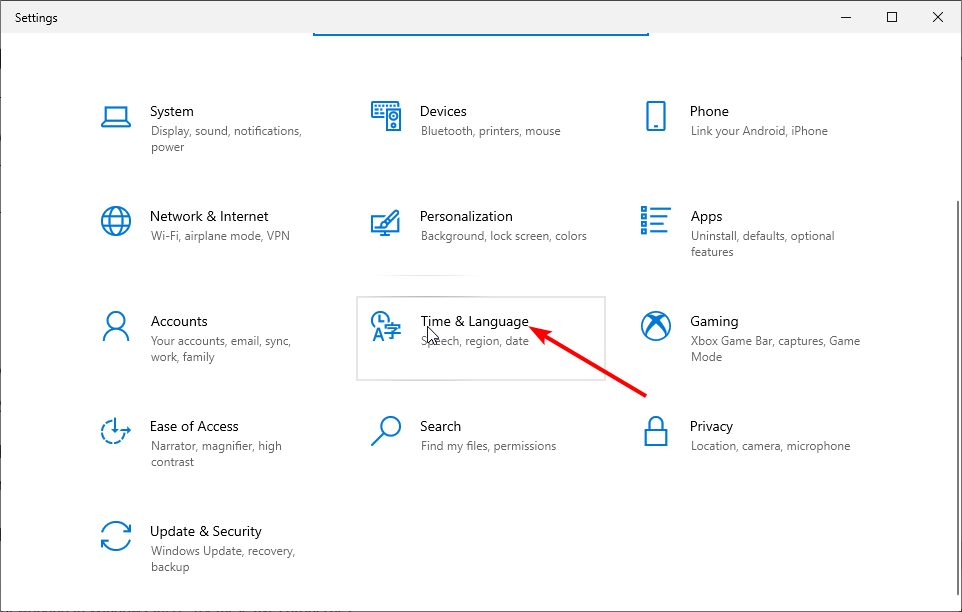
- Tıklamak Dil.
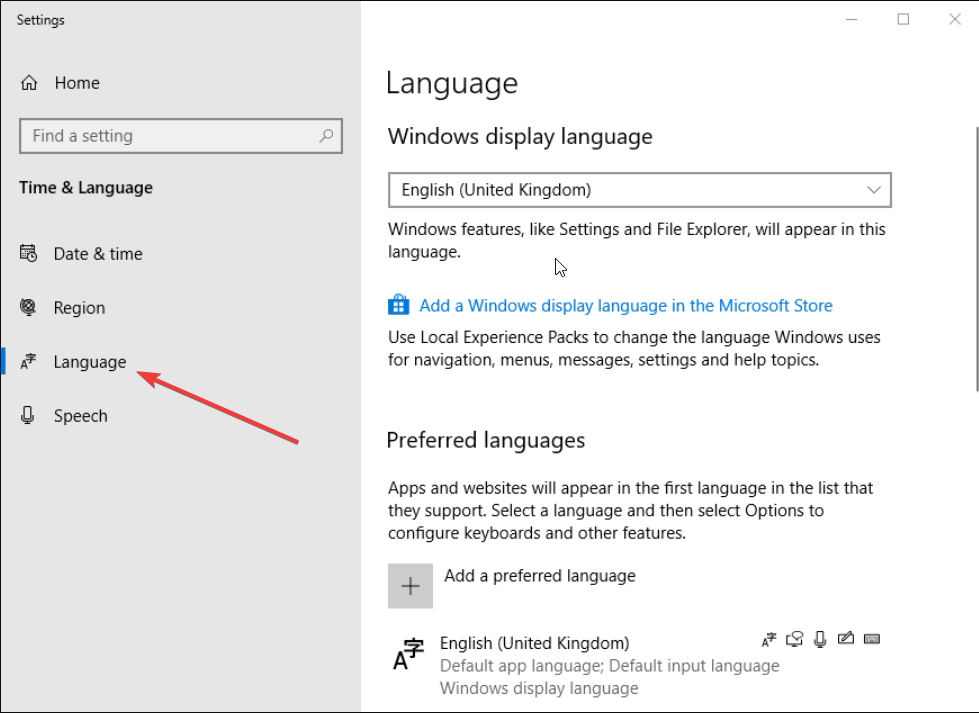
- Eklemek İngilizce (Amerika Birleşik Devletleri).
- İngilizce (Amerika Birleşik Devletleri) altında şunu göreceksiniz: Dil paketi mevcut.

- Tıklamak Seçenekler ve dil paketini indirin.
- Bilgisayarı yeniden başlatın.
Bazı kullanıcılar Windows 10 bilgisayarlarına İngilizce (Amerika Birleşik Devletleri) dil paketini yüklemenin RSAT'ın Windows 10'a yüklenmemesi sorununu çözmelerine yardımcı olduğunu bildirmiştir.
Yukarıdaki çözümler yardımcı olmadıysa, Windows 10'u sıfırlamanızı öneririz. için kılavuzumuzda belirtilen adımları izleyin. Windows 10 PC'nizi güvenle sıfırlayın ve ardından PC'nize RSAT yüklemeyi deneyin.
Nasıl yapabileceğinizi açıklayan bir rehberimiz var. RSAT'ı Windows 11'e kurun sadece 3 basit adımı kullanarak.
Yukarıdaki çözümlerden hangisinin RSAT'ın Windows 10'a yüklenmemesi sorununu çözdüğünü aşağıdaki yorumlarda bize bildirmekten çekinmeyin.
Hâlâ sorun mu yaşıyorsunuz?
SPONSORLU
Yukarıdaki öneriler sorununuzu çözmediyse, bilgisayarınız daha ciddi Windows sorunları yaşayabilir. Gibi hepsi bir arada bir çözüm seçmenizi öneririz. kale Sorunları verimli bir şekilde çözmek için. Kurulumdan sonra, sadece tıklayın Görüntüle ve Düzelt düğmesine basın ve ardından Onarımı Başlatın.